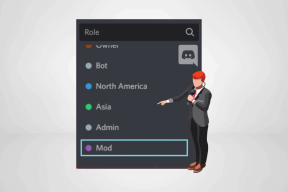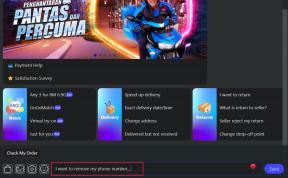Hur man stoppar iOS Wi-Fi från att slås på automatiskt
Miscellanea / / November 29, 2021
Apple lade till Kontrollcenter i iOS som en del av en ny snabbmeny i iOS 7. På din Apple iPhone eller iPad kan du svepa uppåt från vilken skärm som helst och slå på/av olika tjänster. En sådan tjänst är Wi-Fi. Medan Control Center gör det snabbt och enkelt att hantera Wi-Fi och andra anslutningsalternativ på din iPhone, förstår de flesta inte helt hur det fungerar. Det är en anledning till att användare undrar hur deras iOS Wi-Fi slås på automatiskt.

Du kan ha stängt av Wi-Fi för att använda mobildata eller spara batteri när du är borta från ett känt nätverk. Att inse att stänga av Wi-Fi faktiskt inte stängde av det kan vara förbryllande hur batteriet tömdes gradvis och hur kommer det sig att Wi-Fi-nätverket slogs på automatiskt.
Låt oss förstå det mer i detalj.
Hur Control Center fungerar
Kontrollcentret utformades som en lättåtkomlig meny där du kan växla en massa tjänster som Wi-Fi, Bluetooth och ficklampa på och av var som helst på skärmen. Om du stänger av Wi-Fi från Control Center kopplar du bara bort din smartphone från det anslutna Wi-Fi-nätverket/routern i ungefär en dag. Det kommer inte att stänga av själva Wi-Fi-tjänsten, och efter 24 timmar kommer iPhone eller iPad att ansluta till det Wi-Fi-nätverket automatiskt.
Din iPhone kommer att kopplas från Wifi router eller hotspot och istället använda mobildata tillfälligt. Wi-Fi är fortfarande på. Du kan kontrollera det från Inställningar. Stäng av Wi-Fi och öppna Inställningar > Wi-Fi för att kontrollera.
Du bör lägga märke till meddelandet "Kopplar bort Wi-Fi i närheten till imorgon" när du använder kontrollcentret för att stänga av det. Det är därför din iPhone återansluter till det sparade Wi-Fi-nätverket trots att du har stängt av det, eller ska jag säga kopplat bort det.
Kort sagt, om du stänger av Wi-Fi från Control Center kopplar du bort det tillfälligt eller bara i 24 timmar. Om du vill stänga av den helt, gå till Inställningar > Wi-Fi för att stänga av den helt. Annars, om din mobildataanslutning är intermittent, kan iPhone falla tillbaka till Wi-Fi-nätverket.
Även på Guiding Tech
Varför stänger inte Control Center av Wi-Fi helt
Många tankar verkade ha legat bakom detta resonemang. Wi-Fi används för fler aktiviteter än att bara ansluta till internet och surfa på den vilda webben. Wi-Fi och Bluetooth är nödvändiga för att använda alternativ som AirDrop, AirPlay, äpple klocka, Mobile Hotspot och andra sådana anslutna tjänster. Om du stänger av Wi-Fi kommer en av dessa tjänster att störas. Det är därför det inte är helt vettigt att stänga av alternativet från Control Center för att koppla bort Wi-Fi tillfälligt.
Stäng av Wi-Fi på rätt sätt
Använd inställningarna om du vill stänga av Wi-Fi för gott. Det kommer att stoppa iOS från att slå på Wi-Fi automatiskt senare. Gå till Inställningar > Wi-Fi och stäng av alternativet. Som diskuterats i punkten ovan kommer andra funktioner som beror på Wi-Fi att sluta fungera också.

Notera: Wi-Fi slås på och ansluter till det sparade Wi-Fi-nätverket automatiskt om du startar om din iPhone. Det är oavsett vilken metod du använder för att stänga av Wi-Fi.
Automatisk anslutning är inaktiverad tills
När du använder Control Center för att koppla från Wi-Fi kommer det inte att automatiskt ansluta till nätverket igen förrän:
- Klockan är 05.00 där du bor (lokal tid)
- Du startar om iPhone
- Du flyttar till en ny plats
- Du ansluter till ett Wi-Fi-nätverk från Inställningar
- Du slår på Wi-Fi från Kontrollcenter
Nu vet du varför din iPhone ansluter till Wi-Fi-nätverket automatiskt på morgonen även när du stängde av den på natten. Du bör växla den, inte koppla bort den.
Även på Guiding Tech
Vad händer med Wi-Fi i flygplansläge
Jag rekommenderar inte att du använder flygplansläget för att stänga av Wi-Fi. Det kommer också att stänga av alla andra nätverksanslutningsalternativ som mobiltjänster, GPS, Bluetooth och mobildata.
Glöm Wi-Fi-nätverket
Ett sätt att hålla Wi-Fi på och fortfarande se till att din iPhone inte automatiskt återansluter till Wi-Fi-nätverket är att använda alternativet "Glöm nätverk".
Steg 1: Öppna Inställningar > Wi-Fi och välj namnet på det Wi-Fi-nätverk som du är ansluten till för närvarande. Det kan till exempel vara din hem- eller kontorsrouter.
Steg 2: Klicka på alternativet Glöm det här nätverket och bekräfta när du tillfrågas.
Observera att du måste ange Wi-Fi-lösenordet igen för att ansluta till nätverket. Se till att du har det. Ännu bättre är när du inaktiverar Auto-Join och aktiverar lågdatalägesalternativ i samma meny. På så sätt behöver du inte glömma nätverket och ange lösenordet igen. Inaktivera bara Wi-Fi från kontrollcentret och stäng av Auto-Join. Din iPhone ansluter inte automatiskt till det valda Wi-Fi-nätverket igen. När du ansluter manuellt genom att återaktivera Auto-Join, kommer det att förbruka låg data.
Använder Wi-Fi Assist
Wi-Fi Assist tvingar telefonen att använda mobildata om Wi-Fi fungerar långsamt eller fungerar inte alls. Många användare stänger av Wi-Fi från Control Center istället och undrar sedan hur deras Wi-Fi ansluts automatiskt igen.
Gå till Mobildata under Inställningar och scrolla till botten av skärmen för att hitta alternativet Wi-Fi Assist. Aktivera den att njuta av oavbrutet internet även när Wi-Fi beter sig konstigt. Du behöver inte starta kontrollcentret och bråka med Wi-Fi-inställningarna om och om igen.
Förbinder världen
Kontrollcentret fungerar som ett fönster till de mest använda och väsentliga funktionerna. Det är lämpligt att slå på och stänga av tjänster från vilken skärm som helst på iPhone. Wi-Fi-alternativet är ett av dem. Med tanke på hur brett Wi-Fi används idag, kopplar du av det bara från Wi-Fi tillfälligt istället för att inaktivera det. Nu vet du varför iOS fortsätter att ansluta till Wi-Fi-nätverket upprepade gånger.
Nästa upp: Är du osäker på vem mer som använder ditt hems Wi-Fi-tjänster? Är det din granne? Klicka på länken nedan för att lära dig om tre verktyg för att hitta just det.